Google Chrome Canary teraz obsahuje novú stránku nastavení
Na kanáli Canary v prehliadači Google Chrome pristála nová zmena. Prehliadač teraz obsahuje novú stránku Nastavenia, ktorá sa podobá nastaveniam Firefoxu.
Reklama
V čase písania tohto článku je Google Chrome najobľúbenejším webovým prehliadačom. Je k dispozícii pre Windows, Linux, Mac a Android. Prehliadač Chrome má minimalistický dizajn a obsahuje veľmi výkonný rýchly nástroj na vykresľovanie webu „Blink“, vďaka ktorému bude vaše prehliadanie rýchlejšie, bezpečnejšie a jednoduchšie.
Začiatok v Chrome 69, prehliadač obsahuje významné zmeny v používateľskom rozhraní. Tieto zahŕňajú „Material Design Refresh' téma so zaoblenými kartami, odstránenie 'Zabezpečený textový odznak pre HTTPS webové stránky nahradené ikonou zámku a prepracovaná nová karta.
Stránka Nastavenia prehliadača Google Chrome Canary je teraz mierne vylepšená a obsahuje panel vľavo s kategórie možností, čo uľahčuje navigáciu v možnostiach priamym skokom na relevantné oddiele. Odkaz „Rozšírené“ je teraz vľavo, takže na prístup k ďalším možnostiam nemusíte posúvať stránku nadol.
Stránka Nastavenia aktuálnej verzie prehliadača Google Chrome:

Nová stránka Nastavenia: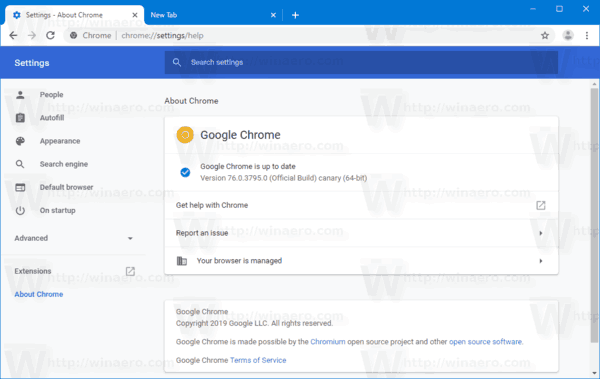
Vľavo nájdete aj odkaz na stránku Rozšírenia spolu s odkazom O prehliadači Chrome.
Dizajn novej stránky Nastavenia prehliadača Google Chrome vyzerá podobne, ako to, čo môžete vidieť vo Firefoxe alebo v najnovšom prehliadači Microsoft Edge.
V čase písania tohto článku predstavuje Google Chrome Canary verziu prehliadača 76. Kedy sa táto novinka dostane do produkčnej vetvy, zatiaľ nie je známe. Môže to trvať mesiace. Zmena by mala byť dostupná najskôr v beta kanáli.
Ak máte kategórie možností vľavo, Nastavenia sú užitočnejšie a zlepšujú používateľskú skúsenosť, pretože možnosť, ktorú hľadáte, nájdete oveľa rýchlejšie. Mne osobne sa táto zmena páči.
čo ty? Podeľte sa o svoje dojmy v komentároch.
Zaujímavé články:
- Povoľte tmavý režim v prehliadači Google Chrome v systéme Windows
- Google Chrome Canary teraz nasleduje systémovú temnú tému v systéme Windows 10
- Zmeňte pozíciu tlačidla Nová karta v prehliadači Google Chrome
- Zakázať nové zaoblené používateľské rozhranie v prehliadači Chrome 69
- Povoľte natívny nadpis v prehliadači Google Chrome v systéme Windows 10
- Povoľte režim obrazu v obraze v prehliadači Google Chrome
- Povoľte obnovenie Material Design Refresh v prehliadači Google Chrome
- Povoľte nástroj Emoji Picker v prehliadači Google Chrome 68 a novšom
- Povoľte v prehliadači Google Chrome lenivé načítanie
- Natrvalo stlmiť stránku v prehliadači Google Chrome
- Prispôsobte si stránku Nová karta v prehliadači Google Chrome
- V prehliadači Google Chrome zakážte označenie Nezabezpečené pre webové stránky HTTP


